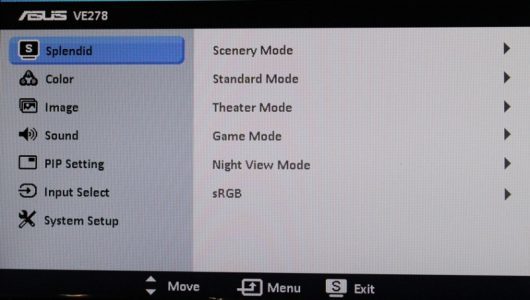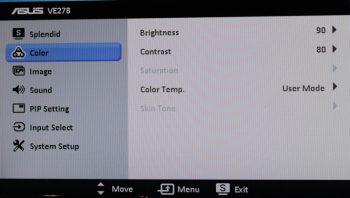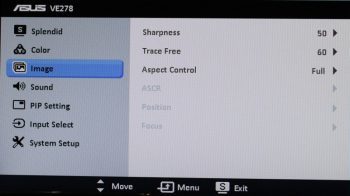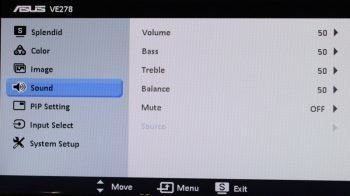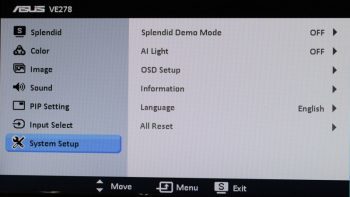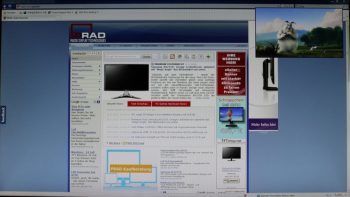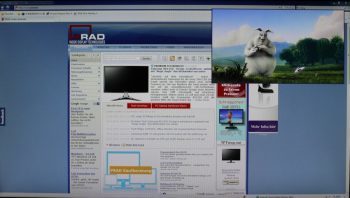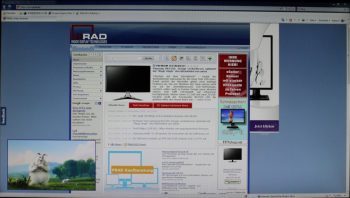Anschlüsse
Auf der Rückseite links, befindet sich typischerweise der Stromanschluss, was auch beim Asus VE278Q der Fall ist. Auf der rechten Seite befinden sich von links nach rechts, der DisplayPort-, HDMI-, DVI- und VGA-Anschluss. Außerdem eine 3,5 mm Audio-in und Audio-out Buchse. Unter diesen befindet sich der Produktaufkleber mit Informationen zum Monitor.
Bedienung
Die Bedienung des OSD erfolgt über sechs Tasten, die unter dem Rahmen des Monitors angebracht wurden. Die siebte Taste ganz außen rechts ist der Powerknopf, welcher etwas weiter aus dem Rahmen herausragt und im Betrieb blau und im Standby-Modus orange leuchtet. Bei normaler Sitzposition ist die Leuchte allerdings nicht zu erkennen.
Der Druckpunkt der Tasten ist angenehm, das deutliche Klickgeräusch bei jedem Tastendruck dagegen weniger. Die Tasten sitzen relativ stramm im Rahmen und wackeln nicht. Die Tastenbeschriftung ist ausreichend, so dass die Verarbeitung und Bedienung insgesamt als gut zu bezeichnen ist.
Die Tasten bieten einen Schnellzugriff auf eine Auswahl der Modi, auf die Bild im Bild Funktion, auf die Verstellbarkeit der Lautstärke und Helligkeit und auf die Signaleingänge. Die kleinen Menüs beim Schnellzugriff werden immer in der Mitte des Monitors angezeigt, auch wenn das eigentliche OSD-Menü zum Beispiel in die untere linke Ecke verschoben wurde.
OSD
Die Einstellungen im OSD sehen auf den ersten Blick sehr umfangreich aus, die Abstufungen der einzelnen Werte sind teilweise aber recht ungenau. Die Helligkeit und der Kontrast lassen sich zwischen 0 und 100 Prozent festlegen, bei der Farbtemperatur kann hingegen nur zwischen kalt, normal und warm gewählt werden, eine Gammaeinstellung fehlt.
Im ersten Menüpunkt kann zwischen verschiedenen Modi gewählt werden, diese können in den anderen Menüpunkten noch manuell angepasst werden und lassen sich bei Bedarf auch wieder zurücksetzen, um zu den Standardeinstellungen des Modus zurückzukehren. Starke Einschränkungen gibt es nur im sRGB-Modus, in diesem ist sogar eine Einstellung der Helligkeit unmöglich.
Auf dem zweiten Reiter können die Helligkeit, der Kontrast, die Sättigung und der Farbtemperatur festgelegt werden. Einstellbar sind neben kalt, normal und warm auch genaue Werte zwischen 0 bis 100 der Farbwerte Rot, Grün und Blau. Im nächsten Reiter sind zusätzlich die Schärfe und das Overdrive-Verhalten einstellbar, welches sich hinter dem Menüpunkt „Trace Free“ versteckt. Bei den Skalierungseigenschaften kann zwischen Vollbild, 4:3 und 1:1 gewählt werden.
Der vierte Menüpunkt ist nur für die Soundeinstellungen reserviert worden, was für die verbauten Lautsprecher etwas übertrieben scheint. Der nächste Punkt regelt die Bild im Bild Funktion, die wir im nächsten Abschnitt genauer erläutern. Ein eigener Menüpunkt für das Eingangssignal wäre ebenfalls nicht notwendig gewesen, da dort lediglich zwischen den Eingängen gewählt werden kann.
Der letzte Menüpunkt bietet einen Demomodus, bei dem der Bildschirm in der Mitte geteilt wird und der aktuelle Modus mit der Standardeinstellung verglichen werden kann. Dort lässt sich zusätzlich der Lichtsensor für die automatische Helligkeitseinstellung aktivieren, das OSD einstellen, allgemeine Informationen anzeigen, die Sprache auswählen oder den Monitor in den Auslieferungszustand zurücksetzen.
Bild im Bild Funktion
In der Bild im Bild Funktion lassen sich zwei Eingangssignale gleichzeitig auf dem Monitor anzeigen. Verstellt werden können die zweite Quelle und die Größe und Position der Anzeige. Außerdem kann die Ansicht der beiden Quellen vertauscht werden.
Getestet haben wir die Funktion, indem wir einen zweiten PC per VGA-Kabel mit dem Asus VE278Q verbunden haben. Auf diesem haben wir ein Video im Vollbildmodus abgespielt.
Ein genaues Verschieben des Fensters war nicht möglich, sondern nur eine von vier Ecken wählbar, was aber für die meisten Nutzer aber ausreichend sein sollte. Für Videos ist die zusätzliche Anzeige angemessen groß, für ein Browserfenster allerdings zu klein, außer man passt dieses vorher an.
Grundsätzlich funktionieren alle Kombinationen der Quellen, nur der HDMI- und der DVI-Eingang können nicht gleichzeitig genutzt werden. Das ist sehr schade. Wer also zwei digitale Quellen nutzen möchte, muss die Kombination Displayport und HDMI bzw. Displayport und DVI wählen.